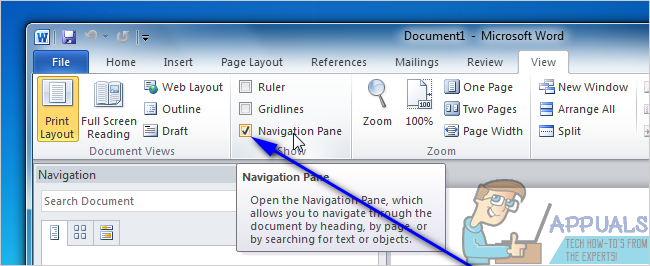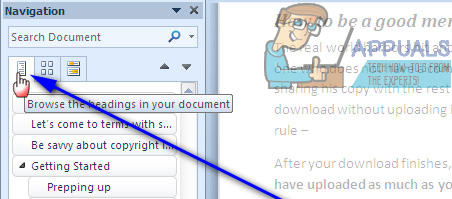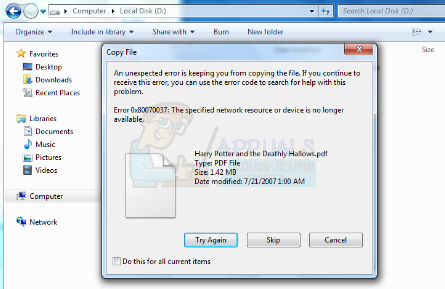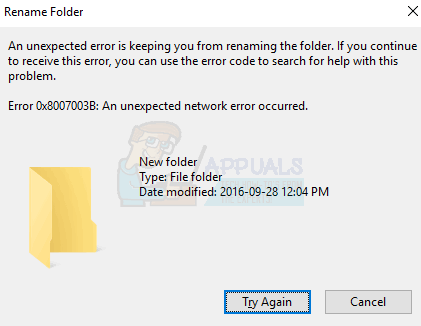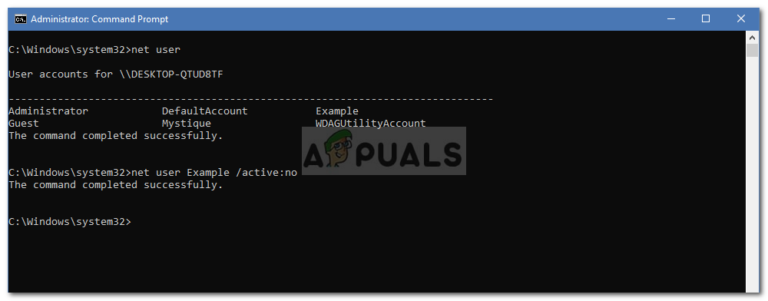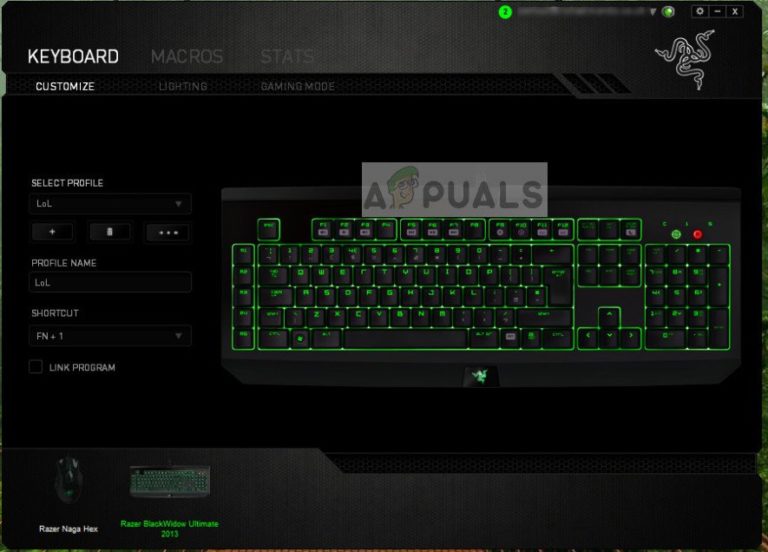So verschieben Sie Seiten in Microsoft Word
Das heißt jedoch nicht, dass es unmöglich ist, Seiten in einem Word-Dokument zu verschieben – es ist sicherlich möglich und auch nicht zu schwierig. Darüber hinaus ist es auf die eine oder andere Weise möglich, ganze Seiten in allen Versionen von Word zu verschieben. Es gibt zwei verschiedene Möglichkeiten, wie ein Word-Benutzer vorhandene Seiten in einem Word-Dokument verschieben kann: Sie können Seiten entweder mithilfe von Überschriften verschieben (wenn sie Word 2010 oder höher verwenden) oder indem sie jedes einzelne Wort auf den Seiten verschieben, auf die sie verschoben werden möchten neuer Speicherort im Dokument (die Seiten werden automatisch verschoben, wenn Sie ihren Inhalt verschieben). So können Sie ohne weiteres vorhandene Seiten in einem Word-Dokument verschieben:
Methode 1: Verwenden des Navigationsbereichs (Word 2010 oder höher)
In erster Linie können Sie Seiten in einem Word-Dokument mit dem verschieben Navigationsbereich Funktion zum Verschieben ganzer Überschriften und aller darunter liegenden Inhalte. Diese Methode kann nur in Word 2010 oder einer immer neueren Version des Textverarbeitungsprogramms verwendet werden und funktioniert nur, wenn Sie dem Dokument Überschriften hinzugefügt haben. Um Seiten in einem Word-Dokument mit dieser Methode zu verschieben, müssen Sie:
- Öffnen Sie das Word-Dokument, in dem Sie Seiten neu anordnen möchten.
- Navigieren Sie zu Aussicht Registerkarte in der Symbolleiste von Word.
- In dem Show Aktivieren Sie das Kontrollkästchen direkt neben Navigationsbereich Option zu aktivieren das Navigationsbereich.

- Navigieren Sie zu Durchsuchen Sie die Überschriften in Ihrem Dokument Registerkarte in der Navigationsbereich. Das Word-Dokument sieht nicht wie eine sehr lange Seite aus und wird durch Überschriften in verschiedene Abschnitte unterteilt.

- Klicken Sie auf die Überschrift des Textabschnitts, den Sie an eine neue Position im Word-Dokument verschieben möchten, und ziehen Sie die Überschrift bei gehaltenem Klick an die neue Position, an der Sie sie haben möchten. Alles unter der Überschrift wird an die Position verschoben Ein neuer Speicherort mit der Überschrift, und Word formatiert die Seiten des Dokuments automatisch neu und verschiebt sie nach Bedarf.
Methode 2: Verschieben Sie den Inhalt der Zielseite an einen neuen Speicherort
Sie verschieben Seiten in einem beliebigen Word-Dokument in einer beliebigen Version von Microsoft Word, indem Sie einfach den Inhalt der Zielseite (n) von ihrem aktuellen Speicherort ausschneiden und an einen beliebigen Speicherort in dem Dokument einfügen, an den Sie sie verschieben möchten. Dazu einfach:
- Öffnen Sie das Word-Dokument, in dem Sie Seiten neu anordnen möchten.
- Klicken Sie mit der rechten Maustaste und ziehen Sie den Mauszeiger über alle Seiten, die Sie verschieben möchten, um den Inhalt hervorzuheben und auszuwählen.
- Drücken Sie Strg + X. zu Schnitt die Auswahl des Textes. Die Seite (n), auf denen sich der Text befand, werden entfernt, sobald sie vorhanden sind Schnitt.
- Platzieren Sie Ihren Mauszeiger an der Stelle innerhalb des Word-Dokuments, an die die Seiten verschoben werden sollen.
- Drücken Sie Strg + V. zu Einfügen den Inhalt der Zielseite (n). Der Inhalt wird an den neuen Speicherort verschoben, und Word erstellt automatisch Platz für den eingefügten Text. Dadurch werden die Zielseiten erfolgreich von ihrem vorherigen Speicherort an den von Ihnen ausgewählten neuen Speicherort verschoben.